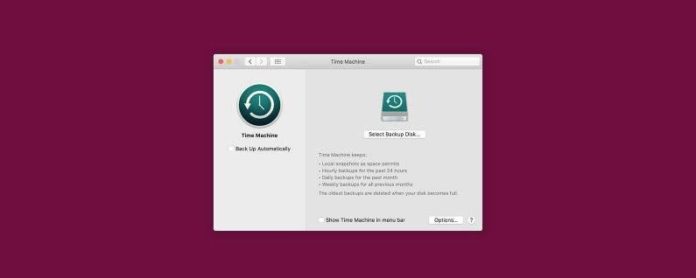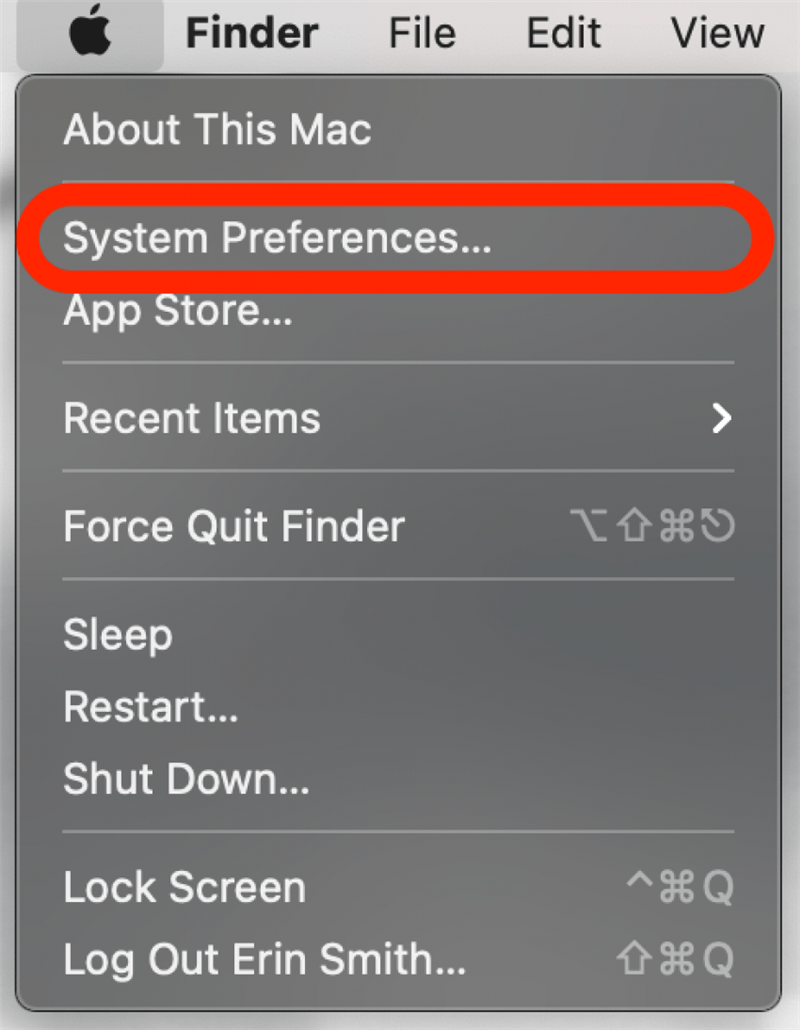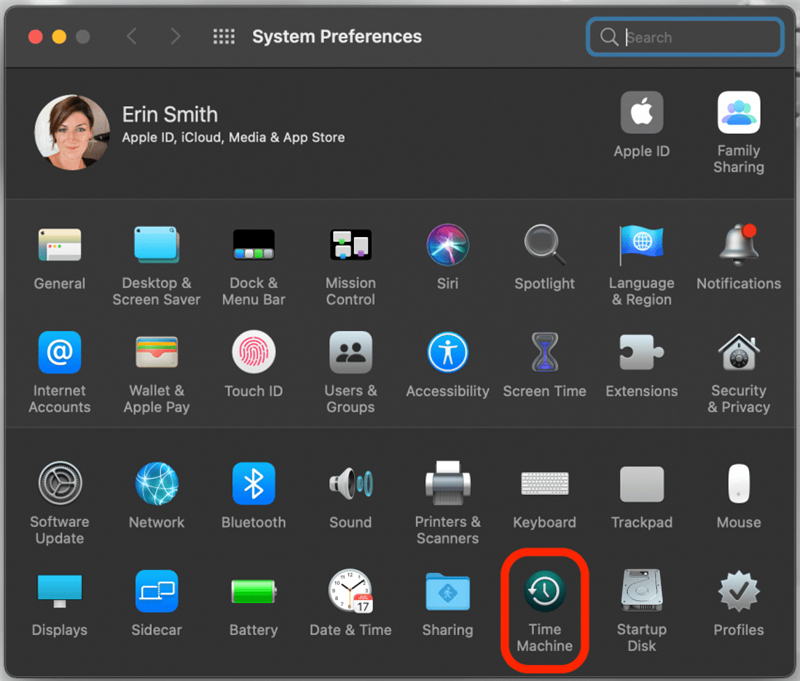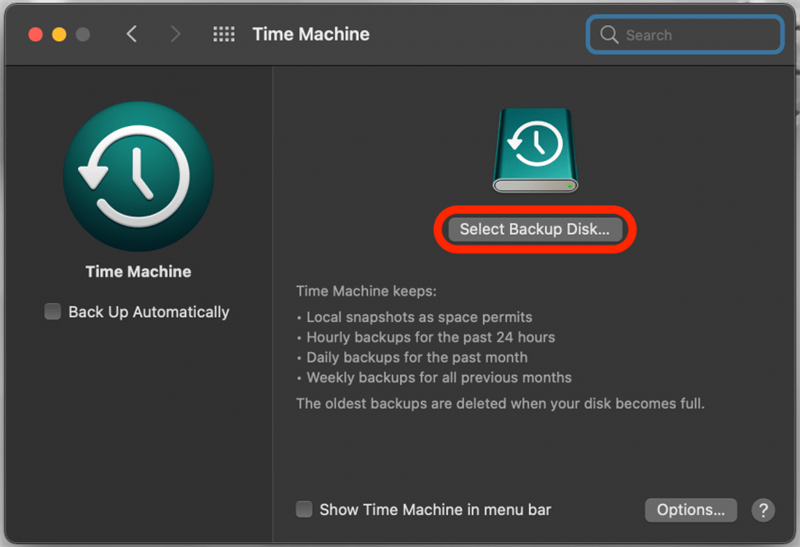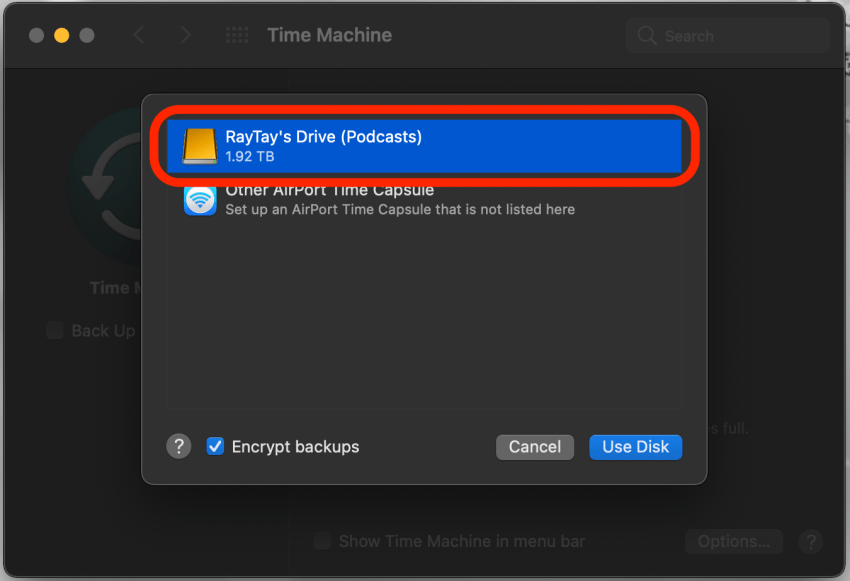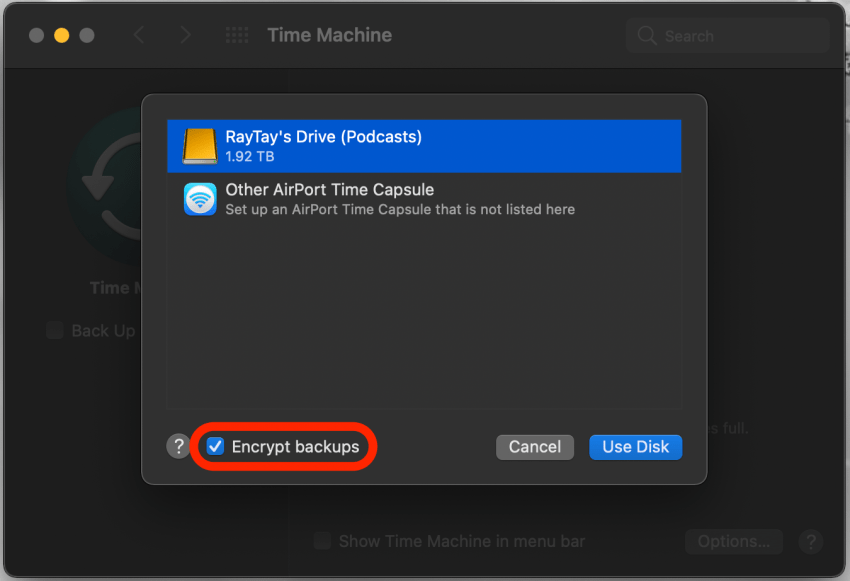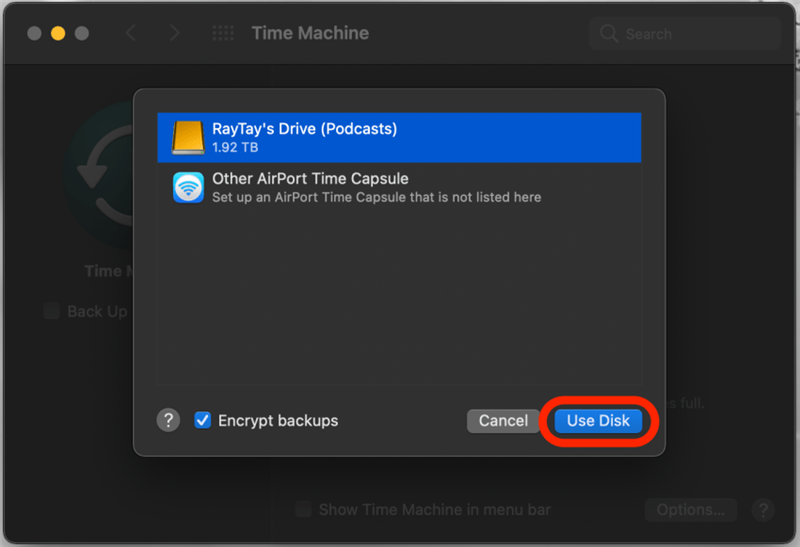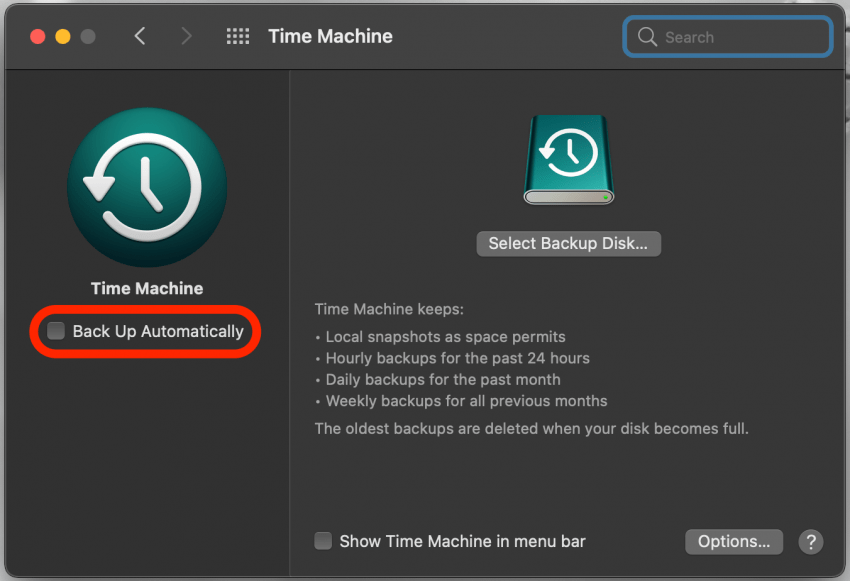Usar Time Machine es muy simple, ya que es la función de copia de seguridad incorporada en su Mac. Para esta opción, todo lo que necesitará es un disco duro externo con suficiente espacio para almacenar sus datos. Le mostraremos cómo hacerlo y compartiremos la recomendación de Apple sobre la cantidad de almacenamiento externo que necesita para hacer una copia de seguridad de su Mac.
* Esta publicación es parte del boletín informativo Tip of the Day de iOSApple. Regístrese . <!–Master your iPhone in one minute per day: Sign Up–> *
Relacionado: Cómo realizar una copia de seguridad Tu iPhone a tu computadora
¿Cuánto espacio de almacenamiento necesito para hacer una copia de seguridad de mi Mac?
Deberá utilizar un dispositivo de almacenamiento externo (un disco duro) para Time Machine u otras copias de seguridad externas de Mac. Apple estima que necesitará aproximadamente el doble de espacio de almacenamiento disponible en su disco externo que la capacidad en su Mac.
Apple proporciona una lista de dispositivos de almacenamiento externo compatibles para Mac en caso de que necesites verificar que el tuyo funcione.
Cómo usar Time Machine para hacer una copia de seguridad de una Mac
Time Machine es fácil de usar y puede hacer una copia de seguridad de su Mac automáticamente, incluidos archivos, fotos, correo electrónico, aplicaciones, música y más. El beneficio de este método es que casi no requiere conocimiento del funcionamiento interno de su computadora. Es esencialmente tan fácil como plug-and-play una vez que se completa la configuración inicial. Para obtener los mejores resultados, asegúrese de que su Mac esté conectada a la alimentación antes de comenzar el proceso de realizar copias de seguridad. Si te gusta aprender consejos y trucos para tus dispositivos Apple, consulta nuestro boletín gratuito Consejo del día .
A continuación, se explica cómo utilizar Time Machine para realizar una copia de seguridad de Mac con un disco duro externo:
- Conecte su disco duro externo a su Mac.
- Debería ver una ventana emergente en su Mac que le preguntará si desea usar la unidad externa con Time Machine.
- Haga clic en Usar como disco de copia de seguridad .
- Si no ve la ventana, abra Preferencias del sistema .

- Selecciona Time Machine.

- Haz clic en Seleccionar disco de copia de seguridad para elegir tu disco como la unidad de copia de seguridad de Mac.

- Seleccione el dispositivo de almacenamiento que ha conectado.
- Si desea cifrar sus copias de seguridad de Mac, también puede hacer clic en la casilla junto a Cifrar copias de seguridad en la parte inferior de la ventana.
- Haga clic en Usar disco .

- Si lo desea, puede hacer clic en Realizar copias de seguridad automáticamente para asegurarse de que se realicen copias de seguridad automáticas cuando se conecte la unidad.
La página web Time Machine de Apple explica que una vez que lo ha configurado, el servicio «realiza automáticamente copias de seguridad por hora para el últimas 24 horas, copias de seguridad diarias del mes anterior y copias de seguridad semanales de todos los meses anteriores. Las copias de seguridad más antiguas se eliminan cuando el disco de copia de seguridad está lleno «. Debido a su simplicidad y cuán extensas son las copias de seguridad, esta puede ser la mejor manera de realizar copias de seguridad de su MacBook o Mac. Si está interesado en seleccionar manualmente los elementos de los que realiza una copia de seguridad, puede utilizar menú Opciones en Time Machine para personalizar las copias de seguridad de su Mac.
Esperamos que este artículo le haya ayudado a establecer una rutina de copia de seguridad automática de Mac que satisfaga sus necesidades y le ayude a relajarse.